Содержание
- Настройка оплаты телефоном на Android
- Способ 1: Android/Google Pay
- Способ 2: Samsung Pay
- Способ 3: Сбербанк Онлайн
- Способ 4: Яндекс.Деньги
- Способ 5: QIWI Кошелек
- Заключение
- Вопросы и ответы

На сегодняшний день многие смартфоны оснащаются не только основными функциями, но и множеством дополнительных опций, среди которых имеется NFC-чип для бесконтактной оплаты. За счет этого устройство может быть использовано для бесконтактной оплаты покупок в совместимых терминалах. По ходу инструкции мы расскажем, как настроить телефон на платформе Android для выполнения данной операции.
Настройка оплаты телефоном на Android
Перед прочтением инструкции прежде всего потребуется произвести проверку смартфона на наличие нужной опции в настройках. Сделать это можно в процессе включения NFC-чипа, что в любом случае потребуется для настройки бесконтактной оплаты в будущем. Эта процедура была нами детально описана в отдельной инструкции на примере наиболее актуальных версий ОС.

Подробнее:
Как узнать, есть ли на телефоне NFC
Правильное включение NFC на Android
Способ 1: Android/Google Pay
Платформа Android, как и многие предустановленные сервисы, принадлежат компании Google, и потому большинство устройств с данной операционной системой исправно поддерживает Google Pay. В свою очередь, с помощью приложения можно настраивать и производить оплату телефоном, используя для этого пластиковую карту одного из многих банков.
- Настроить оплату телефоном через Google Pay можно, попросту привязав пластиковую карту к учетной записи Гугл внутри приложения. Для этого после запуска программы перейдите на вкладку «Карты» и нажмите кнопку «Добавить карту».
- Дальше нажмите кнопку «Начать» для продолжения и подтвердите привязку карты с помощью кнопки «Добавить» в нижней части экрана. В результате на странице отобразятся поля для ввода реквизитов карты.
- В случае отсутствия ошибок привязку остается завершить, отправив и впоследствии указав код подтверждения. Чтобы воспользоваться бесконтактным переводом средств, убедитесь в успешном включении NFC-чипа и поднесите устройство к терминалу оплаты.



Ранее представленное приложение имело другое название – Android Pay, до сих пор используемое в некоторых источниках. Однако в настоящий момент его заменой стал Google Pay, в то время как упомянутый выше вариант не поддерживается и его нельзя загрузить из Play Маркета.
Способ 2: Samsung Pay
Еще одним популярным вариантом является Samsung Pay, по умолчанию доступный каждому владельцу устройства марки Самсунг со встроенным NFC-чипом. Как и ранее, единственное, что требуется сделать для включения рассматриваемого типа оплаты — привязать и подтвердить банковскую карту в одноименном приложении. При этом учитывайте, в зависимости от версии ОС внешний вид ПО может незначительно отличаться.
- Откройте приложение Samsung Pay и в обязательном порядке проведите авторизацию с использованием учетной записи Samsung. Аккаунт потребуется дополнительно защитить одним из удобных способов, что можно сделать, просто следуя стандартной инструкции программы.
- Завершив подготовку, на главной странице нажмите по значку «+» с подписью «Добавить». В качестве альтернативы можете использовать одноименную кнопку в главном меню.

После этого на экране должно появиться предложение просканировать банковскую карту с использованием камеры. Сделайте это, выровняв карту должным образом или тапните по ссылке «Ввести вручную» для перехода к самостоятельному указанию реквизитов.
- На завершающем этапе привязки отправьте код подтверждения на привязанный к пластиковой карте номер телефона и укажите полученные цифры в блоке «Ввод кода». Для продолжения воспользуйтесь кнопкой «Отправить».
- Сразу после этого установите виртуальную подпись на странице «Введение подписи» и нажмите кнопку «Сохранить». На этом процедуру стоит считать завершенной.
- Для использования карты в будущем достаточно поднести устройство к терминалу с поддержкой бесконтактной оплаты и подтвердить перевод денежных средств. Конечно, возможно подобное только при включенной опции NFC в настройках телефона.




Данный способ является альтернативой Google Pay для фирменных устройств Samsung, но не запрещает одновременно использовать оба варианта бесконтактной оплаты. Кроме того, совместно с этими приложениями можно использовать некоторые другие, хоть и менее популярные в России приложения вроде Huawei Pay.
Читайте также: Выбор приложения для оплаты телефоном на Android
Способ 3: Сбербанк Онлайн
Наиболее популярным и востребованным банком в РФ является Сбербанк, предоставляющий собственное мобильное приложения для управления счетами и пластиковыми картами. Его также можно использовать для настройки оплаты телефоном, используя внутренние параметры. Эта тема была нами достаточно подробно описана в соответствующей инструкции на сайте.
Скачать Сбербанк Онлайн из Google Play Маркета

Подробнее: Настройка оплаты телефоном вместо карты Сбербанка
По большей части способ связан с предыдущими, так как само по себе приложение не использует встроенный NFC-чип. Из-за этого на телефоне так или иначе должен быть установлен Google Pay или Samsung Pay для доступа к параметрам бесконтактной оплаты.
Способ 4: Яндекс.Деньги
Онлайн-сервис Яндекс.Деньги и одноименное приложение для Android пользуются большой популярностью и, точно так же, как и предыдущие варианты, позволяют настраивать бесконтактную оплату телефоном. При этом в отличие от Google Pay и Samsung Pay для использования не требуется пластиковая карта одного из поддерживаемых банков, так как достаточно включить опцию в настройках или создать виртуальный аналог карты.
Скачать Яндекс.Деньги из Google Play Маркета
- Установите и откройте приложение, выполнив авторизацию с использованием аккаунта Яндекс. После этого разверните главное меню в левом верхнем углу экрана и выберите пункт «Бесконтактные платежи».
- На открывшейся странице воспользуйтесь кнопкой «Включить» и дождитесь завершения процедуры. Этот раздел также позволяет ознакомиться с преимуществами метода и узнать больше об использовании приложения для оплаты в будущем.
- По завершении привязки достаточно будет приложить телефон к терминалу оплаты и подтвердить списание средств с кошелька Яндекс.Денег.
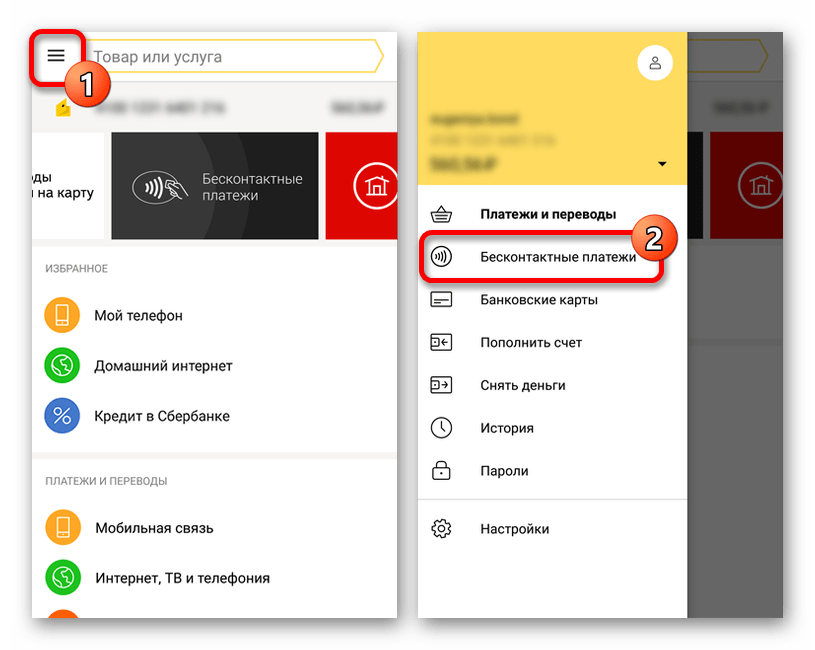
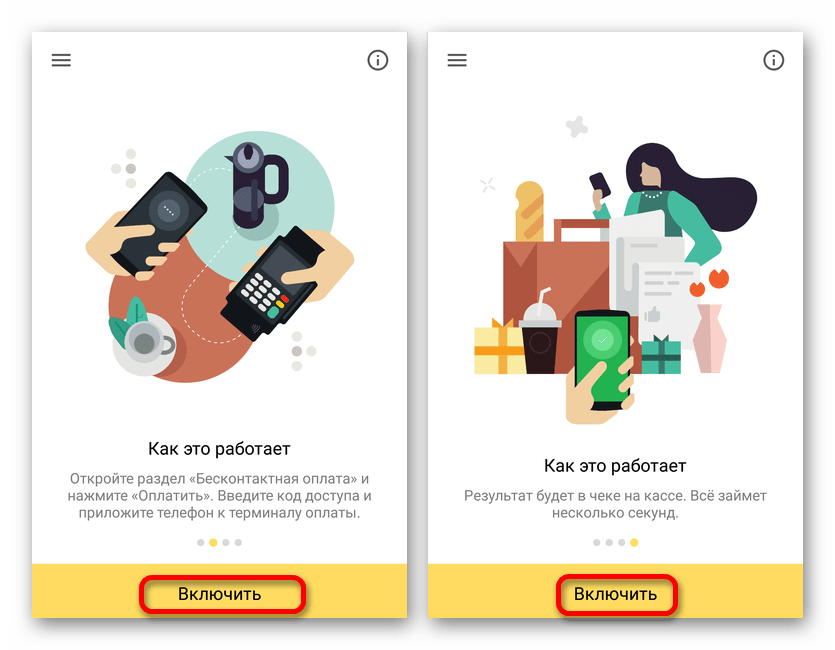
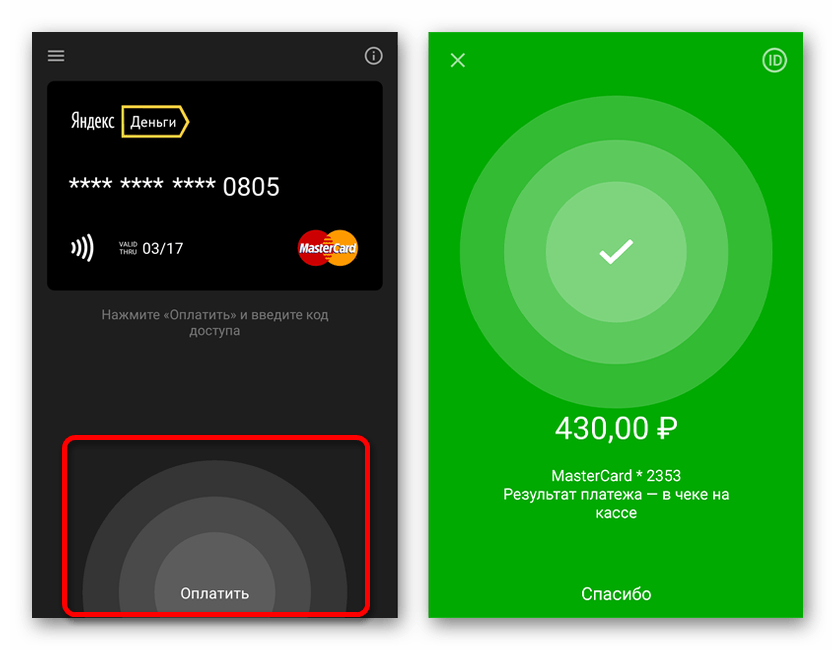
Единственное обязательное требование к устройствам заключается в поддержке технологии NCE. Только при соответствии этому требованию будут доступны параметры бесконтактной оплаты в Яндекс.Деньги вне зависимости от версии ОС и модели телефона.
Способ 5: QIWI Кошелек
Еще одним популярным онлайн-сервисом и приложением является QIWI, позволяющий производить бесконтактную оплату напрямую с одной из специальных виртуальных карт. Описывать процедуру настройки и привязки в данном случае не требуется, так как в отличие от Яндекса и прочих решений функция по умолчанию включена на картах QIWI:
- «payWave»;
- «payWave+»;
- «Приоритет»;
- «Teamplay».
Дополнительно вы можете ознакомиться и по необходимости активировать функцию бесконтактной оплаты в настройках карты QIWI, поддерживающей такой метод перевода средств. В процессе оплаты подтверждение по умолчанию требуется лишь единожды.
Скачать Qiwi Кошелек из Google Play Маркета

По желанию используйте карту QIWI для привязки в Samsung Pay или Google Pay по аналогии с картами других банков. То же самое можно сказать о Яндекс.Деньгах и некоторых других похожих сервисах, рассматривать которые мы не будем из-за минимальной востребованности и отличий.
Заключение
Отдельно стоит отметить, что при наличии сразу нескольких методов оплаты может потребоваться выбор основного приложения в процессе включения NFC. Кроме того, каждое решение содержит ряд настроек, рассматривать которые мы не стали, но многие из них могут быть полезны, и вам следует изучить их самостоятельно.

Опишите, что у вас не получилось.
Наши специалисты постараются ответить максимально быстро.
Содержание статьи
Показать
Скрыть
Привычные методы оплаты телефоном после ухода Visa и Mastercard больше не работают, но варианты все же есть. Собрали в одном материале 8 способов бесконтактной оплаты.
Оплата с помощью QR-кода
Оплата QR-кодом работает через Систему быстрых платежей. Покупатель сканирует изображение на экране продавца и подтверждает оплату в банковском приложении. Времени это занимает немного, а подтверждение на кассу при стабильном интернет-подключении приходит моментально. Но есть нюанс.
Оплата проходит через СБП, то есть продавцы не платят банку комиссию за эквайринг, поэтому ряд банков не начисляют с таких покупок кэшбэк. Например, «Тинькофф» и Альфа-Банк объясняют это тем, что оплата идет не с карты, а со счета клиента. ВТБ и Сбер же, напротив, засчитывают это как обычную покупку, оплаченную картой.
Проблема этого способа в том, что платить так можно не везде. Например, в октябре 2022 года ни в одном ресторане аэропорта Внуково не было оплаты QR-кодом. В крупных сетях «Пятерочка», «Магнит» и «Перекресток» оплатить покупки таким образом можно только на кассах самообслуживания. К концу 2022 года X5 Retail Group (материнская компания «Пятерочки», «Перекрестка» и «Карусели») планирует внедрить технологию и на традиционные кассы.
Одна из причин, почему оплата QR-кодом не стала повсеместной — затраты на мониторы. Это может быть и экран размером с плитку шоколада, но его тоже нужно купить и после обслуживать.
Чтобы сократить издержки продавцов, национальная платежная система внедряет еще один способ оплаты телефоном. Если кратко, то процесс оплаты «перевернется»: на смартфоне покупателя формируется QR-код, а продавец считывает его сканером для штрих-кодов, который уже есть в большинстве торговых точек. 25 октября прошел технический релиз, но конкретные сроки внедрения банки пока не разглашают.
Некоторые банки не разрешают оплату QR-кодом с кредитных карт, а часть из них могут посчитать эту операцию переводом и начислить комиссию. Перед оплатой лучше уточнить в поддержке банка, какие условия действуют конкретно в вашем случае.
Оплата через Mir Pay
Mir Pay — это приложение для бесконтактной оплаты покупок телефоном. Оно доступно только для смартфонов на Android — это его главный минус. Однако то, что приложение не доступно на айфонах, никак не зависит от национальной платежной системы, так как американская компания в принципе закрывает доступ к NFC для сторонних разработчиков.
К Mir Pay можно привязать только карты платежной системы «Мир», в том числе кобейджинговые (например, армянскую ArCa плюс «Мир»). Чтобы оплатить покупки с помощью Mir Pay, нужно разблокировать телефон либо войти в приложение и, выбрав нужную карту, поднести устройство к терминалу оплаты. То есть процесс по сравнению c Google, Samsung и Apple Pay никак не изменился.
Mir Pay: как оплачивать покупки телефоном и на каких смартфонах работает
СБПэй
Еще одно приложение от национальной платежной системы, которое упрощает оплату по QR-коду. Нужно привязать свой карточный счет к приложению, после этого подтверждать покупку в банковском приложении не придется. При оплате вы выбираете нужный счет, сканируете QR-код и жмете «Оплатить». Подтверждение на кассу продавца приходит моментально.
Приложение доступно и на Android, и на iOS. Данные карты СБПэй не использует, поэтому, как и в случае оплаты QR-кодом через банковское приложение, ряд банков кэшбэк не начисляют, а по кредитным картам могут начислять комиссию.
Sberpay
При запуске у SberPay был такой же функционал, как у Mir Pay, но с апреля добавить карты в приложении было нельзя. Однако с 16 ноября возможность добавить карту появилась снова. Функция доступна только на телефонах Android, а привязать можно только карты «Мир».
У банка также есть приложение ЮMoney. В нем клиент может открыть счет и выпустить виртуальную карту с бесплатным обслуживанием. Для пользователей Android доступна бесконтактная оплата — достаточно просто поднести телефон к терминалу и разблокировать его.
Приложения банков и торговых сетей
У банка «Тинькофф» есть свой способ оплаты без участия карты, но только по онлайн-покупкам у партнеров. Tinkoff Pay сейчас принимают больше 30 тыс. интернет-магазинов и ресторанов, среди которых Kassir.ru, TechPort, «Якитория» и так далее. На сайте или в приложении продавца нужно выбрать оплату Tinkoff Pay и подтвердить списание денег с одного из счетов. Данные карты при этом вводить не нужно, а кэшбэк начисляется как обычно.
В приложении торговой сети «Магнит» можно купить предоплаченную карту Magnit Pay, по которой доступна бесконтактная оплата на кассах магазинов. Для тех, кто не прошел идентификацию, максимальная сумма одной операции — 15 тыс. рублей. Получить деньги наличными тоже не получится. Если пройти упрощенную идентификацию, то лимиты будут такими: 60 тыс. рублей на оплату или пополнение, а на снятие наличных — 5 тыс. рублей в сутки. Выпуск, обслуживание и пополнение карты — бесплатно.
Samsung Pay и Huawei Pay
К Huawei Pay можно привязать только карты китайской платежной системы Union Pay, выпущенные в России. В остальном процесс оплаты стандартный: приложить к терминалу телефон и разблокировать экран.
Оформить карту Union Pay
В отличие от Google, Samsung оставил возможность привязывать карты «Мир» к своему платежному сервису. Однако карта должна быть выпущена банком-партнером сервиса — в России их больше 30, но среди них нет, например, «Тинькофф» и Райффайзенбанка. Привязать карты Visa и Mastercard не получится.
С 10 марта 2022 года Apple Pay и Google Pay перестали работать в России, что вынудило российские компании создавать альтернативные варианты платежей с гаджета. О том, как платить телефоном вместо карты в новых реалиях, что для этого нужно, как настроить ПО, вы узнаете из нашего материала.
В статье рассказывается:
- Технология оплаты телефоном вместо карты
- Бесконтактная оплата на iPhone
- Способы бесконтактной оплаты на Android
- Оплата через СБП
- Онлайн-покупки в интернете
- Как оплачивать подписки Apple ID на iPhone
- Плюсы и минусы оплаты смартфоном
- Процесс оплаты телефоном вместо карты
- Насколько безопасно платить телефоном вместо карты
Во всем мире платежи наличными теряют актуальность, так как многие куда охотнее расплачиваются пластиком. Но сравнительно недавно в смартфонах была реализована технология, которая позволяет не носить с собой ни наличные, ни карточки.
Как платить телефоном вместо карты, разобрались пока еще не все. А ведь все очень просто: в вашем смартфоне должен быть вшит модуль бесконтактных платежей NFC.
Технология оплаты телефоном вместо карты
Круглосуточно рядом с нами находятся гаджеты, многие из них оснащены технологией «near field communication». Этот чип встроен практически в каждый современный умный прибор, с его помощью передаются данные между разными устройствами. Правда, происходить это может лишь на расстоянии примерно 10 см – но для оплаты большего и не требуется. Есть бесконтактные банковские пластиковые карты, и наравне с ними многие оплачивают покупки и услуги смартфоном через NFC.
Бесконтактная оплата на iPhone
Для iPhone функционирует технология Apple Pay – система платежей за товары и услуги с помощью мобильных устройств Apple.
После прекращения работы Apple Pay в России появилась альтернатива – воспользоваться технологией СБПэй, которая также позволяет платить на сайте или по QR-коду. На отдельные товары или услуги даже действуют скидки при оплате с помощью данной технологии.
По ссылкам вы найдете пошаговые инструкции по оплате данными способами с понятными скриншотами.
Есть и вариант обхода ограничения работы Apple Pay. Посетите icloud.com/find – официальный сайт сервиса Локатор от Apple, затем зайдите в Apple ID.
Далее нажмите кнопку Устройства и выберите текущий iPhone. Введите iPhone в режим пропажи, Айфон заблокируется на 5-10 секунд, после этого разблокируйте устройство, снова введите пароль Apple ID. После этого придет уведомление о том, что карточка готова к использованию.
Способы бесконтактной оплаты на Android
В реалиях прекращения работы Google Pay на устройствах операционной системы Андроид тоже придется рассмотреть альтернативные способы бесконтактной оплаты. К счастью, в отличие от айфонов, на андроидах их существенно больше.
-
Первый вариант – установка приложения MirPay, с помощью которого оплачивать товары и услуги мобильным могут владельцы карточек «Мир».
-
Второй вариант для Андроида – оплачивать покупки технологией Samsung Pay. Она продолжает работать в России с ограничениями, к примеру, туда нельзя добавлять новые карточки Visa и Mastercard, зато можно проводить платежи.
-
Третий вариант – использовать СБПэй.

Оплата через СБП
Мобильное приложение СБПэй можно использовать для платежей в онлайн и в розничных магазинах. Оплата в том числе проходит по QR-коду. Для проведения платежей нужно скачать программу СБПэй:
-
Для операционной системы Андроид требуется версия 6.0 и выше;
-
Для iOS требуется версия 13.0 и выше.
Суть программы: для оплаты используются данные вашего банковского счета, который вы привязали к приложению, а не банковской карточки, как это делается при технологии NFC.
Онлайн-покупки в интернете
В отношении покупок в российских интернет-магазинах ничего не изменилось. Они принимают действующие карточки Visa и Mastercard российских банков без каких-либо ограничений. Некоторые интернет-магазины заявляют о наличии возможных трудностей с платежами.
Расплачиваться в зарубежных интернет-магазинах российскими карточками не удастся. Также многие иностранные интернет-магазины отказались работать с гражданами России. Есть и прекратившие работу платежные системы, например, PayPal. Поэтому для проведения платежей требуется поиск альтернативных вариантов, связанных с использованием посредников, карт, выпущенных в иностранных банках, к примеру, в Узбекистане или Казахстане.
Правительство Российской Федерации увеличило максимальную сумму беспошлинного ввоза с 200 до 1000 евро. Увеличение обозначено как временное и будет действовать до 1 октября 2022 года, также неизменным остался максимальный вес покупки – 31 килограмм, все остальное будет облагаться пошлиной.
Рекомендуем делать покупки в российских магазинах без всяких проблем. У карты «Халва» есть более 250 тысяч магазинов-партнеров, где товары можно приобрести в беспроцентную рассрочку. К примеру, в магазине RBT вы можете купить флагманский Iphone 13 с памятью 512 Gb по цене 109 999. С рассрочкой на 12 месяцев по «Халве» – 9167 рублей в месяц.


Как оплачивать подписки Apple ID на iPhone сейчас
Оплачивать подписки можно, если скорректировать настройки. Зайдите в раздел «Учетная запись Apple ID» в настройках. Далее выберете раздел «Оплата и доставка», а затем «Добавить способ оплаты». Следующим шагом будет пункт «Мобильный телефон», где вы введете номер сотового и подтвердите его по СМС.
После появления мобильного телефона в способах платежей, измените способ оплаты на него в настройках, сохраните изменения. Это позволит оплачивать игры и программы с помощью мобильного: средства будут списываться прямо с сотового.
Аналогичным образом можно решить вопрос и в Google Play.
Как платить телефоном вместо карты: инструкция
Несмотря на то, что Apple Pay и Google Pay перестали работать в России, часть способов, а именно QR-код через СБПэй, Samsung Pay и MirPay остались. Поэтому давайте разберемся с последовательностью действий уже на кассе магазина с учетом каждого из способов.
MirPay
-
Подносите смартфон к терминалу оплаты. Открываете приложение MirPay и выбираете нужную карту.
-
Если чек больше 1000 рублей, то может потребоваться пин-код.
-
Получаете подтверждение успешной оплаты.
Samsung Pay
Можно пользоваться без ограничений карточками платежной системы «Мир». Карточки Visa/Mastercard могут работать с ограничениями.
Процедура оплаты следующая:
-
Открываете Samsung Pay, выбираете нужную карточку.
-
Подносите смартфон к терминалу оплаты.
-
При необходимости вводите пин-код.
-
Получаете подтверждение успешной оплаты.
СБПэй
-
Заходите в приложение своего банка.
-
Сканируете QR-код с помощью камеры мобильного устройства.
-
Выбираете счет, с которого хотите произвести оплату.
-
Подтверждаете платеж.
-
Получаете подтверждение успешной оплаты.
Плюсы и минусы оплаты смартфоном
Плюсы платежей через мобильный вместо карточки:
-
Интернет не требуется. Модуль NFС от него не зависит.
-
Мобильный мы обычно всегда берем с собой.
-
Вместо множества карточек достаточно пары приложений в смартфоне.
-
Безопасность – карточку украдут из кармана, а деньги не смогут перевести насильно. Работает многоуровневая защита, без вашего подтверждения ничто не спишется.
Минусы платежей с помощью смартфонов:
-
Бывают технические сбои в работе терминала.
-
Если вдруг у устройства сядет батарейка, тогда придется отказаться от покупки или использовать пластиковую карточку (наличные).
-
Отсутствие технологии бесконтактных платежей во всех торговых точках. Во многих кафе и магазинах до сих пор могут попросить оплату наличными или переводом.
Насколько безопасно платить телефоном вместо карты
Сравнивая старый и новый способы расчета за покупки, важно понимать, как платят мобильным вместо карточки в магазине, потому что это безопаснее. Деньги отправляются в кассу по защищенному каналу с виртуального счета, а оставшиеся на нем средства не могут быть никак похищены кем-то, стоящим рядом. Для каждой операции используется уникальный код.

Если телефон окажется в руках вора, то попасть в банковское приложение он сразу не сможет: все же там есть пароль или идентификация по отпечатку пальцев (Face ID). Естественно, для большей безопасности хозяин, потерявший смартфон, обязан заблокировать все привязанные карточки как можно скорее, позвонив на горячую линию.
Таким образом, разобраться с тем, как платить телефоном вместо карточки, совсем нетрудно. Выбирайте себе гаджет с поддержкой NFC-технологии, устанавливайте подходящее приложение, добавляйте карточку и отправляйтесь на шопинг.
Из опроса НАФИ, проведенного в конце мая 2022 года, следует, что 96% владельцев телефонов с операционной системой iOS и 63% Андроид перешли на платежи пластиком. Хочется верить, что эти цифры будут меняться, поскольку число альтернативных удобных способов платежей увеличивается.
Рекомендуем рассмотреть варианты СБПэй, Samsung Pay MirPay для ваших телефонов.
Оцените статью
Рейтинг: 4.84(голосов 25)
Бесконтактный платёжный сервис SberPay, который Сбербанк отключил минувшей весной, наконец вернулся в Россию. Несмотря на то что нам так никто толком и не объяснил, что послужило истинной причиной блокировки платежей по NFC, на восстановление работоспособности сервиса у банка ушло более полугода. Всё это время Сбер предлагал разве что онлайн-оплату, а также платежи по QR-коду по принципу СБП. Однако теперь все клиенты банка могут снова начать платить смартфонами с помощью SberPay, используя для этого модуль ближнего поля. Осталось только разобраться, как его настроить.

SberPay снова заработал в России через NFC
Содержание
- 1 SberPay — скачать на Андроид
- 2 Как настроить SberPay на Андроиде
- 3 Не работает СберПэй. Что делать
- 4 Как пользоваться SberPay
- 5 Оплата по QR-коду — с кэшбеком
SberPay — скачать на Андроид
Если вы уже не помните, то SberPay — это такой же сервис для оплаты покупок смартфонов, как Mir Pay. Они оба эмулируют банковские карты и передают терминалу платёжную информацию в зашифрованном виде через NFC. Единственное отличие между ними заключается в том, что Mir Pay поддерживает карты почти всех российских банков, а SberPay — только Сбербанка.
⚡️ПОДПИСЫВАЙСЯ НА ТЕЛЕГРАМ-КАНАЛ СУНДУК АЛИБАБЫ И ПОКУПАЙ ТОЛЬКО ЛУЧШИЕ ТОВАРЫ С АЛИЭКСПРЕСС
Поддержка SberPay на Android вернулась в последней версии приложения Сбербанк Онлайн за номером 14.5. В Google Play банковский клиент отсутствует ещё с весны, поэтому скачать его оттуда нельзя. Но есть и альтернативные источники — например, официальный сайт Сбербанка, а также каталоги RuMarket и AppGallery, где приложение доступно без каких-либо ограничений.
Как настроить SberPay на Андроиде
- Скачайте обновлённое приложение Сбербанк Онлайн;
- Дождитесь завершения установки и запустите его;

Сначала нужно установить последнее обновление Сбербанк Онлайн
- Зайдите в раздел «Все карты» и нажмите «SberPay — оплата телефоном»;

Добавьте платёжную карту к SberPay
- Нажмите «Подключить карту» и выберите карту, с которой будут списываться деньги;
- Затем установите SberPay платёжным средством по умолчанию, нажав на кнопку «Установить».
Не работает СберПэй. Что делать
Важно: после обновления в Сбербанк Онлайн может не появиться кнопка «SberPay — оплата телефоном». А без неё настроить платёжный сервис не получится, потому что не будет возможности привязать карту и установить SberPay платёжным средством по умолчанию. У меня так и было, хотя версия была установлена самая последняя. Оказалось, что достаточно выгрузить приложение из памяти, а потом запустить заново и всё заработает как нужно.

Не забудьте назначить СберПэй платёжным средством по умолчанию
Впрочем, может быть и так, что кнопка привязки карты появится, а карты, которую можно привязать к SberPay, — нет. В этом случае рекомендую убедиться, что «пластик» выпущен платёжной системой Мир, а не какой-то другой. Потому что карты MasterCard и Visa, даже если их выпустил сам Сбербанк, в России больше не токенизируются и с сервисами бесконтактной оплаты, соответственно, не работают. Поэтому вам придётся выпустить карту Мир.
Теперь вы сможете расплачиваться за покупки при помощи SberPay, просто поднеся разблокированный смартфон к терминалу на кассе магазина. Он сам активирует сервис и передаст информацию о платеже. Если сумма покупки составит менее 1000 рублей, подтверждать транзакцию дополнительно не придётся, а, если выше — потребуется верифицировать платёж паролем или биометрией.
Как пользоваться SberPay

Платить через SberPay так же легко, как через Mir Pay
В новой версии разработчики Сбера добавили возможность вынести ярлык SberPay на рабочий стол смартфона. Он пригодится в двух случаях:
- Первый — если по умолчанию у вас установлен другой сервис бесконтактной оплаты, то, запустив приложение SberPay, вы сможете расплатиться за покупку с его помощью, не меняя настроек по умолчанию.
- Второй — в приложении SberPay вы сможете выбрать банковскую карту, которой хотите оплатить покупку непосредственно перед оплатой. Раньше для этого приходилось заходить в Сбербанк Онлайн и привязывать другую карту.
⚡️ПОДПИШИСЬ НА НАШ ТЕЛЕГРАМ-ЧАТ. ТАМ ТЕБЕ ОТВЕТЯТ НА ЛЮБЫЕ ВОПРОСЫ ОБ АНДРОИД И НЕ ТОЛЬКО
Несмотря на то что SberPay, в отличие от того же Mir Pay, позволяет привязать только карту Сбербанка, с функциональной точки зрения более удобен. Сервис работает сразу в трёх режимах:
- Онлайн-оплата (там где есть кнопка SberPay);
- Оплата по NFC смартфоном;
- Оплата по QR-коду почти на любых терминалах.
Оплата по QR-коду — с кэшбеком

SberPay позволяет платить ещё и по QR с кэшбеком
Особенно интересна последняя функция. Сама по себе оплата по QR-коду появилась у Сбера уже давно. Однако лишь недавно банк начал внедрять возможность платить таким образом на самых обычных терминалах. Если терминал обслуживает Сбербанк или другой банк-партнёр, на его экране будет появляться QR-код, который можно отсканировать смартфоном и таким образом оплатить покупку, например, с Айфона.
⚡️ПОДПИСЫВАЙСЯ НА НАШ КАНАЛ В ДЗЕНЕ И ЧИТАЙ ЛУЧШИЕ СТАТЬИ НАШИХ АВТОРОВ БЕСПЛАТНО
При оплате через SberPay — даже если вы платите по QR-коду — вам всё равно будет начислен кэшбек. Это очень важный аспект, потому что за платежи по QR через СБП или СБПэй никакого возврата не предусмотрено, потому что платежи проходят по принципу перевода между счетами. Да, кэшбек за оплату SberPay начисляется не реальными рублями, а бонусами «Спасибо», но это лучше, чем ничего. Тем более, что расплатиться ими можно во многих магазинах.
Смартфон вместо кошелька.
3 818

Бесконтактная оплата телефоном – простой и удобный способ расчета при совершении покупок. Установив специальное приложение для оплаты телефоном, можно не переживать о том, что забыл карту или наличные дома. Этот способ экономит время, увеличивает срок действия карты и считается наиболее безопасным. В статье рассказываем о семи рабочих приложениях для оплаты телефоном, оцениваем их возможности, плюсы и минусы.
Mir Pay
Mir Pay – приложение для оплаты телефоном с функцией бесконтактной оплаты для держателей карт «Мир». Сервис работает на телефонах с ОС Андроид выше версии 7.0, которые поддерживают NFC. Скачать программу можно в App Gallery или Google Play.
Для корректной работы программы в настройках в качестве способа оплаты нужно установить Mir Pay. Оформить виртуальную карту «Мир» можно через мобильное приложение банка. Например, в банке Тинькофф есть бесплатная услуга по выпуску таких карт. Весь процесс занимает несколько минут. Расчет за покупки осуществляется после разблокировки устройства без включения приложения Mir Pay.
Платежи через приложение Mir Pay защищены в соответствии с международными стандартами. Так, например, номер карты система заменяет специальным токеном, а данные карты не сохраняются на устройстве.
Плюсы:
- к сервису подключено более 65 банков;
- совместимость с любыми POS-терминалами;
- платежи без входа в приложение;
- защита данных.
Минусы:
- не работает на телефонах iPhone;
- не работает на старых версиях Android;
- трудности при оплате проезда в общественном транспорте.
Язык: русский.
Углубленное видео:
СБПэй
СБПэй – сервис для оплаты телефоном по QR-коду. Доступен для любых платежных систем и телефонов любых моделей. Принцип оплаты через сервис СПБ отличается от других приложений тем, что при его использовании не нужен терминал. Все операции возможны только при наличии QR-кода на кассе.
Для того чтобы использовать при оплате СБПэй, необходимо скачать приложение на смартфон, указать номер банковского счета и телефон. Данные пластиковой карты вводить не требуется.
Безопасность со стороны сервиса обеспечивается тем, что все операции проходят через расчетный счет, номер которого защищен банком, и доступ к нему продавец получить не может.
Плюсы:
- доступно для 50 банков;
- работа не зависит от наличия чипа NFC;
- карты любых платежных систем;
- доступно для любых смартфонов;
- не нужно вводить данные карты;
- удобный интерфейс.
Минусы:
- оплата доступна только при наличии QR-кода у продавца;
- отсутствуют некоторые крупные банки.
Язык: русский.
Короткое видео:
Углубленное видео:
Samsung Pay
Samsung Pay – приложение для оплаты телефоном от Samsung. Для российских пользователей работает только с картами «Мир». На телефонах от Самсунг приложение предустановлено, но его также можно загрузить из Google Play.
Для оплаты покупок телефоном необходимо скачать приложение на устройство, зарегистрироваться через аккаунт Samsung и добавить карту «Мир» с подтверждением регистрации через код SMS. Оплата покупок происходит после запуска приложения и подтверждения авторизации пин-кодом. Смартфон синхронизируется с терминалом и с карты списываются денежные средства.
Платежи в приложении от Самсунг защищены токенизацией, встроенной системой безопасности KNOX и подтверждением платежа пин-кодом или отпечатком пальца.
Плюсы:
- к системе подключено более 40 банков;
- совместим с любыми терминалами;
- тройная защита платежей;
- добавление карты через ОРС с помощью камеры;
- возможен расчет без доступа к интернету;
- можно хранить скидочные и проездные карты.
Минусы:
- авторизация через аккаунт Samsung;
- оплата возможна только после входа в приложение.
Язык: русский / английский.
Короткое видео:
Углубленное видео:
SberPay
SberPay – сервис бесконтактных платежей от СБЕРа. Доступен только клиентам СБЕРа с установленным Сбербанк Онлайн. SberPay можно установить на смартфоны Андроид с операционной системой выше версии 7.0 и чипом NFC.
Для возможности бесконтактной оплаты в приложении Сбербанк Онлайн необходимо выбрать банковскую карту и в настройках установить оплату через SberPay. Для оплаты покупок необходимо поднести телефон к терминалу и подтвердить списание пин-кодом или отпечатком пальца. В качестве защитного механизма приложением предусмотрено повторное подтверждение. Сервис SberPay позволяет оплачивать покупки онлайн, при помощи QR-кода или биометрии.
Плюсы:
- не требует дополнительной установки;
- высокая безопасность (данные остаются внутри СберБанка);
- не нужно указывать данные карты;
- доступен просмотр баланса во время оплаты;
- уведомление о недостаточности средств отображается на экране.
Минусы:
- доступно только для клиентов СБЕРа;
- подходит только для банковских карт «Мир»;
- в данное время добавление карт ограничено.
Язык: русский.
Короткое видео:
Углубленное видео:
Huawei Pay
Huawei Pay – сервис для оплаты через телефон от Huawei. Доступен для смартфонов от Huawei и Honor с функцией NFC и карт с платежной системой Union Pay. В России карты этой платежной системы выпускают только несколько банков, среди них Газпромбанк, Россельхозбанк, Солидарность и Восточный банк. Бесконтактные платежи через телефон становятся доступны только после установки приложения «Кошелек».
Плюсы:
- простой интерфейс;
- защита данных (аутентификация и токенизация);
- можно рассчитываться без подключения к интернету;
- при расчетах не требуется разблокировка телефона.
Минусы:
- работает на смартфонах определенных марок и моделей;
- доступно только для карт Union Pay от нескольких банков.
Язык: русский / английский.
Короткое видео:
Углубленное видео:
ЮMoney
ЮMoney – приложение для оплаты телефоном картами Юмани. Сервис работает на смартфонах Андроид с функцией NFC по всей России. В Юмани работает бонусная система, при которой кешбэк начисляется баллами с конвертацией в рубли.
Чтобы подключить бесконтактную оплату, необходимо установить приложение Юмани на смартфон. Сейчас сделать это через Google Play не получится, поэтому для загрузки следует перейти на сайт Юмани в раздел «Бесконтактные карты». С помощью камеры телефона нужно отсканировать QR-код на странице сервиса и скачать приложение.
После установки и регистрации в сервисе Юмани, необходимо заказать выпуск виртуальной карты. Карта оформляется мгновенно, и эта услуга предоставляется сервисом бесплатно. Далее в настройках смартфона нужно включить функцию NFC и как предпочтительный способ оплаты выбрать Юмани. Чтобы оплатить покупки, разблокируйте смартфон и поднесите его к терминалу. Пин-код потребуется только для списания больше 1 тысячи рублей.
Плюсы:
- лаконичный и удобный интерфейс;
- кешбэк в рублях от 1 до 5 %;
- простота в использовании.
Минусы:
- трудности с установкой;
- только для карт Юмани.
Язык: русский.
Короткое видео:
Углубленное видео:
QIWI Кошелек
QIWI Кошелек – приложение для платежей и покупок. Предоставляет возможность проведения бесконтактной оплаты при условии оформления виртуальной карты «Мир». Обслуживание такой карты предоставляется бесплатно. Чтобы провести оплату картой QIWI, нужно оформить виртуальную карту «Мир» и добавить ее в одно из приложений для бесконтактной оплаты. Например, приложение Mir Pay или Samsung Pay. Рассчитываться за покупки с помощью этих сервисов можно после разблокировки приложения и введения пин-кода.
Плюсы:
- удобный и простой интерфейс;
- бесплатное обслуживание карты;
- кешбэк за покупки.
Минусы:
- расчет через сторонние приложения;
- выпуск дополнительной карты «Мир».
Язык: русский.
Короткое видео:
Выводы
В этой статье мы рассмотрели семь приложений для оплаты телефоном, с помощью которых можно рассчитываться за покупки в одно касание. Давайте выделим особенности каждого сервиса.
- Mir Pay – к системе подключено около 70 банков, работает только с картами «Мир», не доступно на iPhone и старых версиях Андроид.
- СБПэй – расчет сканирование QR-кода, к системе подключено около 50 банков, работа не зависит от наличия чипа NFC.
- Samsung Pay – к системе подключено более 40 банков, для расчетов не обязателен доступ к интернету, работает только с картами «Мир».
- SberPay – доступен только клиентам СберБанка, не требует дополнительной установки, в настоящее время добавление карт ограничено.
- Huawei Pay – работает только на смартфонах от Huawei и Honor с функцией NFC, можно проводить оплату без подключения к интернету, доступно только для карт системы Union Pay от нескольких банков.
- ЮMoney – доступно только для карт Юмани, кешбэк в рублях от 1 до 5 %, установка через официальный сайт.
- QIWI Кошелек – возможна бесконтактная оплата при оформлении виртуальной карты «Мир» через сторонние сервисы.
( 1 оценка, среднее 4 из 5 )
Оцените статью
ЕЖЕНЕДЕЛЬНАЯ РАССЫЛКА
Получайте самые интересные статьи по почте и подписывайтесь на наши социальные сети
ПОДПИСАТЬСЯ
